 操作性 EOS R10
操作性 EOS R10
撮影に集中できる操作系統
自動/手動ピント合わせをすばやく切り換えフォーカスモードスイッチ

オートフォーカス(AF)とマニュアルフォーカス(MF)の切り換えが行える専用スイッチ※を搭載。フォーカスモードスイッチを備えていないレンズを装着したときに有効で、ファインダーを覗いたままでも、指先の操作だけですばやく切り換えられます。
-
※
フォーカスモードスイッチを備えたレンズ装着時はレンズの設定が優先されます。
ピント位置をスピーディーに移動マルチコントローラー

8方向キーで、AFフレーム(ピント位置)をスピーディーに移動できます。また、ボタンの中央押しに「中央AFフレームに切り換え」「瞳検出」「トラッキングの開始/停止」など、さまざまな機能を割り当てることが可能。たとえば、被写体にマルチコントローラーで[AFフレーム]を合わせ、そのまま押し込むことでトラッキングを開始(停止)するなど、新しい操作系を実現します。
よく使う機能を割り当てられるサブ電子ダイヤル

カメラ背面のメイン電子ダイヤルに加え、2つ目のダイヤルとなるサブ電子ダイヤルを搭載。「Av」「Tv」「ISO」「露出補正」「AFエリア選択」「ピクチャースタイル選択」など、さまざまな機能を割り当てることが可能。メイン電子ダイヤルとサブ電子ダイヤルの機能を入れ換えることもできます。
マルチコントローラー×サブ電子ダイヤルによる便利な操作

マルチコントローラーとサブ電子ダイヤルの位置が近い利点を活かして、オートフォーカスや露出、再生などの操作をスムーズに行える便利な操作系を採用しています。
AFエリア/位置をスムーズに切り換え
「AFエリアの切り換え」をサブ電子ダイヤルに割り当てることで、サブ電子ダイヤルで[領域拡大AF]から[1点AF]に変更して、マルチコントローラーで被写体にピント位置を合わせるまでを、最小限の指の動きで行えます。
撮影した静止画をスピーディーに確認
撮影した静止画を再生するとき、マルチコントローラーで「画像の拡大」が、サブ電子ダイヤルで「画像送り」が可能。スピーディーに画像の確認が行えます。また、メイン電子ダイヤルで「ジャンプ表示」を行う際は、マルチコントローラーを左右に操作することで、「ジャンプ表示」の設定(送り枚数など)を適宜変更することが可能です。
動画の確認も快適に
撮影した動画を再生するときも、サブ電子ダイヤルで「フレーム送り」、マルチコントローラーに「1秒送り」などを割り当てることが可能。動画の確認が快適に行えます。メモリーカードに静止画と動画が混在するときは、サブ電子ダイヤルの画像送りの設定を「動画だけを表示」にすることで、動画だけを効率よく確認できます。
操作性をさらに高めるマルチファンクションボタン

マルチファンクションボタンにも「AFフレーム中央戻し」「瞳検出」「ISO感度」など、さまざまな機能を割り当てられます。静止画撮影時の初期設定は「ダイヤルファンクション設定」、動画撮影時は「ホワイトバランス」。メイン電子ダイヤル、サブ電子ダイヤル、マルチコントローラーと組み合わせることで、さらにスムーズな操作性を実現します。
ファインダーをのぞいたままピント位置を変更タッチ&ドラッグAF
電子ビューファインダーをのぞいたまま、カメラ背面の液晶モニターをタッチ&ドラッグすることで、かんたんにピント位置が変更できます。タッチ領域が9種類から選べるので、左手での操作や、指が届く範囲など、撮影者のスタイルに合わせてカスタマイズできます。ファインダーでの動画撮影時にも有効です。

液晶モニター
快適で自由な撮影を実現するバリアングル&タッチ操作

カメラの背面には大型3.0型で約104万ドットの高精細な液晶モニターを搭載。バリアングル仕様で、水平方向に約175°開き、手前側に約90°、奥側に約180°回転するので、無理のない姿勢で、表現意図に応じた構図づくりが行えます。また、タッチ操作にも対応。画面タッチでピント位置を変更したり、動画の撮影開始/停止ができるほか、撮影した画像を確認する際の拡大や画像送りもスマホのようにかんたんに操作できます。画面の明るさは7段階で調整できます。
メニュー画面も拡大可能

タッチ操作でメニュー画面を拡大することも可能です。メニュー画面を2本指でダブルタップすると、タッチされた2点の中央を中心に拡大表示されます。
電子ビューファインダー
撮影に没入できる快適なファインダー環境

0.39型・約236万ドットのカラー電子ビューファインダー(EVF)を搭載。アイポイントは22mm。ファインダーから22mm離れても全視野を確認できるので、メガネをかけたままでも快適に撮影が行えます。視野率は約100%。ファインダーで見えているそのままの範囲が撮影できます。ファインダーで見える光景が肉眼で見たときと比べてどのくらいの大きさかを表すファインダー倍率は約0.95%。ほぼ同じ大きさに映ります。視度調整範囲は−3.0~+1.0m-1(dpt)。多様な撮影者の視力に合わせて柔軟に表示の鮮明度を調整できます。また、5段階の明るさ調整、色調微調整(ブルー/アンバー方向±2段、マゼンタ/グリーン方向±2段)も可能。ファインダー内で撮影した画像の確認も行えます。
光学ファインダーのような見えを実現OVFビューアシスト
静止画撮影時、光学ファインダーで見たときのような、自然な見えを再現する表示モードです。ハイライト部の白トビや暗部の黒つぶれを低減し、見たままに近い色味で表示します。
-
※
[OVFビューアシスト:入]設定時は、ピクチャースタイル/ホワイトバランス/オートライティングオプティマイザ/露出設定に応じた明るさ(表示Simulation)/高感度撮影時のノイズ低減/高輝度側・階調優先/HDR撮影(HDR PQ)がライブビュー映像に反映されません。
-
※
モニター表示でも使用可能。


表示Simulation
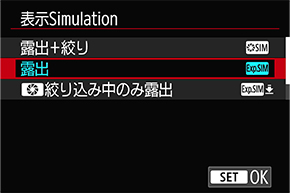
静止画撮影時、撮影結果に近い明るさ(露出)とボケ味(絞り)をシミュレーションしてファインダーに表示できます※。シミュレーション方法は、[露出+絞り][露出][絞り込み中のみ露出]の3つから選択可能。
-
※
Fv/P/Tv/Av/Mモード時に機能します(バルブモード時、ストロボ使用時は、設定に関わらず適正露出で表示されます)。
-
※
[OVFビューアシスト:入]設定時は使用できません。
-
※
RFレンズおよび一部のEFレンズ使用時に設定できます。対応するレンズは「表示Simulation[露出+絞り]」からご確認ください。
-
※
モニター表示でも使用可能。
モニターの開閉を感知するファインダーオンセンサー
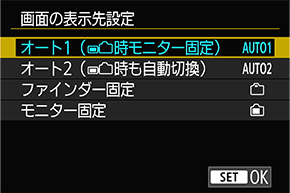
ファインダーをのぞくと接眼センサーが感知し、モニター/ファインダー表示が切り換わります。意図せずセンサーが反応することを防ぐために、切り換え方を設定しておくことが可能です。常にファインダーに表示する[ファインダー固定]、常にモニターに表示する[モニター固定]のほか、バリアングルが開いているときは常にモニターに表示する[オート1(バリアングル時モニター固定)]、ファインダーをのぞくとファインダー表示に切り換わる[オート2(バリアングル時も自動切換)]の4種類から選べます。
自分だけのカスタマイズ
カメラの姿勢を変えてもすぐに意図通りに撮影縦位置/横位置のAFフレーム設定
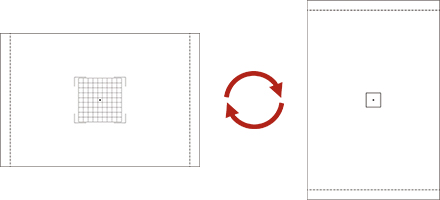
カメラの姿勢(横位置/グリップが上の縦位置/グリップが下の縦位置)ごとに、ピント位置(AFフレーム)とAFエリアを設定しておけます。縦位置と横位置で表現意図が同じ場合も、変えたい場合も、それぞれのピント位置(AFフレーム)とAFエリアをあらかじめ登録しておけば、撮影時にカメラの姿勢で自動切り換え。姿勢を変えるたびに変更する必要がなくなります。
-
※
縦位置/横位置のAFフレーム設定[別々に設定:エリア+フレーム]設定時。[別々に設定:フレーム]では、縦位置、横位置ともAFエリアを変えず、AFフレームの位置だけを設定できます。
シーンに応じて調整ができる電子音の音量設定

シャッター音※1、合焦音、タッチ音、セルフタイマー音、タイムラプス動画撮影時の電子音について、それぞれ音量が設定できます。設定範囲は0(無音)~5までの5段階。初期設定はタッチ音が0、それ以外は2に設定されています。[電子音:切]で、すべての電子音を一括で無音に設定できます。
-
※1
シャッター音は、[シャッター方式:電子シャッター]設定時の音量です。
-
※
サーボAF設定時、動画撮影時は、設定に関わらず合焦音は鳴りません。
-
※
[サイレントシャッター機能:入]設定時は、音量の設定ができません。
よく使う項目だけを見やすくレイアウトクイック設定のカスタマイズ
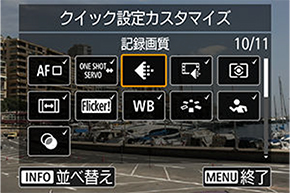
カメラ背面または画面上の[Q]ボタンを押したときに表示される[クイック設定]画面。この画面に表示する項目やレイアウトを、静止画撮影時と動画撮影時、それぞれにカスタマイズすることができます。[クイック設定]画面表示中に[Q]ボタンを長押しすることで、かんたんにカスタマイズ画面へ移行。「AFエリア」「AF動作(ワンショットAF⇄サーボAF)」「記録画質」「フリッカーレス撮影」などから最大11項目を表示できます。よく使う項目を使いやすい順番で並べることで、すばやく設定を変更可能です。
その他の操作性
いい写真をかんたんにマーキングレーティング機能
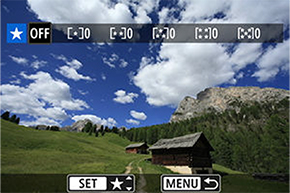
撮影したその場で、[OFF/★1個/★2個/★3個/★4個/★5個]のレーティング(お気に入り)マークを画像に付加できます。[1枚(画像を選択)/範囲指定/フォルダー内・全画像/カード内・全画像/画像検索中の検索結果・全画像]の5つの方法で効率的にマーキングできます。
探したい画像を絞り込める画像検索

再生する画像を、条件で絞り込むことができます。[レーティング/日付/フォルダー/プロテクト/ファイルの種類]から検索条件を設定して再生すると、該当する画像だけが表示されます。また、画像の絞り込みを行った状態で[プロテクト/レーティング/スライドショー/消去]などを行うこともできます。
一画面で大量の写真を確認できるインデックス表示

一度に[4枚/9枚/36枚/100枚]の画像を表示することができます。また、1枚表示の際は、ダイヤルを回したとき、指定した方法[1枚/10枚/指定した枚数/撮影日/フォルダー/動画/静止画/プロテクト画像/レーティング画像]で前後に画像を飛ばして表示可能(ジャンプ表示)。膨大な画像の中から、見たい一枚をすばやく見つけることができます。
小型&大容量バッテリー採用

コンパクトで大容量なリチウムイオンバッテリーパック LP-E17に対応。高速連続撮影を実現する電池特性も備えています。